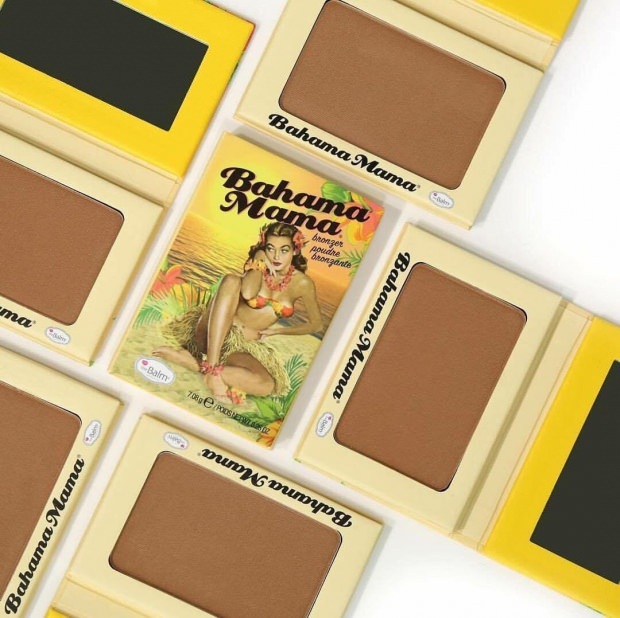Comment faire de Google Maps par défaut sur iPhone
Google Google Maps Héros / / May 15, 2022

Dernière mise à jour le
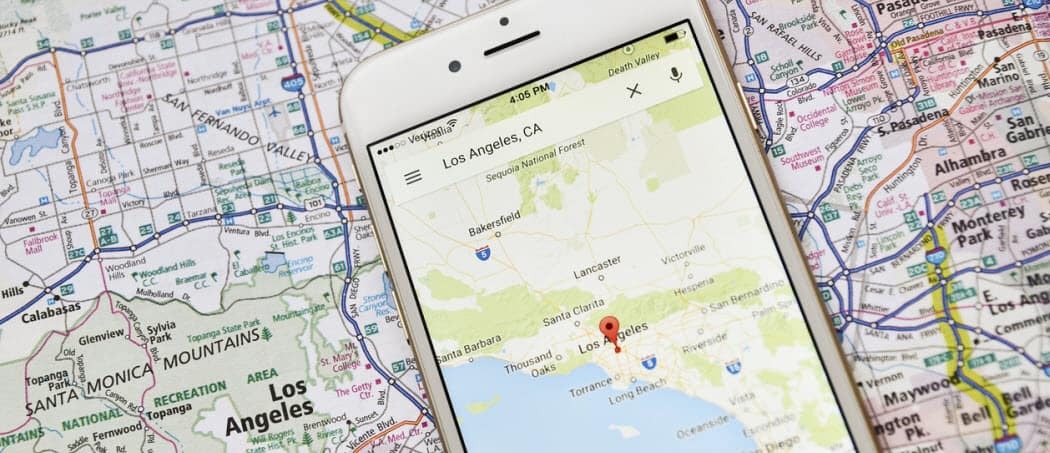
Bien qu'il n'existe aucun moyen officiel de faire de Google Maps la valeur par défaut sur iPhone, il existe une solution de contournement. Ce guide vous expliquera quoi faire.
Si vous utilisez un iPhone, vous avez probablement l'habitude d'utiliser les propres applications d'Apple pour les services courants. Cela ne signifie pas que vous devez le faire - d'autres alternatives sont disponibles.
Par exemple, si vous avez l'habitude d'utiliser Google Maps, vous préférerez peut-être utiliser cette application au lieu d'Apple Maps. Il existe un moyen de le faire sur iPhone (mais seulement si vous savez comment).
Si vous voulez savoir comment faire de Google Maps la valeur par défaut sur iPhone, suivez notre guide ci-dessous.
Comment changer mon application de carte par défaut sur iPhone ?
Pour le moment, il n'est techniquement pas possible de définir Google Maps (ou une autre application cartographique) comme application de cartographie par défaut pour iPhone. Si vous essayez d'ouvrir un lien de carte ailleurs, vous verrez toujours Apple Maps ouvert.
Il existe cependant une solution de contournement: vous pouvez utiliser les applications Google pour ouvrir des liens de carte via Gmail. Cela implique l'installation de Google Chrome, Google Maps et Gmail sur votre appareil. Vous devez ensuite configurer les applications pour qu'elles fonctionnent ensemble.
Ce dont vous avez besoin pour définir Google Maps par défaut sur iPhone
Si vous souhaitez faire de Google Maps la valeur par défaut sur iPhone, ce n'est pas aussi simple que de télécharger Google Maps et de modifier un paramètre. Malheureusement, vous devez installer quelques autres applications et modifier d'autres paramètres pour que cela fonctionne.
Si vous souhaitez définir Google Maps par défaut sur iPhone :
- Faites de Google Chrome le navigateur Web par défaut.
- Faites de Gmail le application de messagerie par défaut.
- Configurez les paramètres de Gmail par défaut pour utiliser Google Maps.
- Envoyez des liens Google Maps à votre compte Gmail et ouvrez-les dans Gmail.
Lorsque vous envoyez des URL Google Maps à votre compte Gmail et que vous cliquez sur le lien dans l'application Gmail, Google Maps s'ouvre par défaut, et non Apple Maps. Il s'agit de la seule solution de contournement connue pour faire de Google Maps la valeur par défaut sur un iPhone.
Faire de Chrome le navigateur Web par défaut
Peu importe l'ordre dans lequel vous définissez les applications Google par défaut, mais ici, nous allons commencer par le navigateur Web. Assurez-vous d'abord d'avoir installé Google Chrome à partir de l'App Store.
Pour faire de Google Chrome le navigateur Web par défaut sur iPhone, procédez comme suit :
- Ouvrir Réglages.
- Faites défiler votre liste d'applications et appuyez sur Chrome.
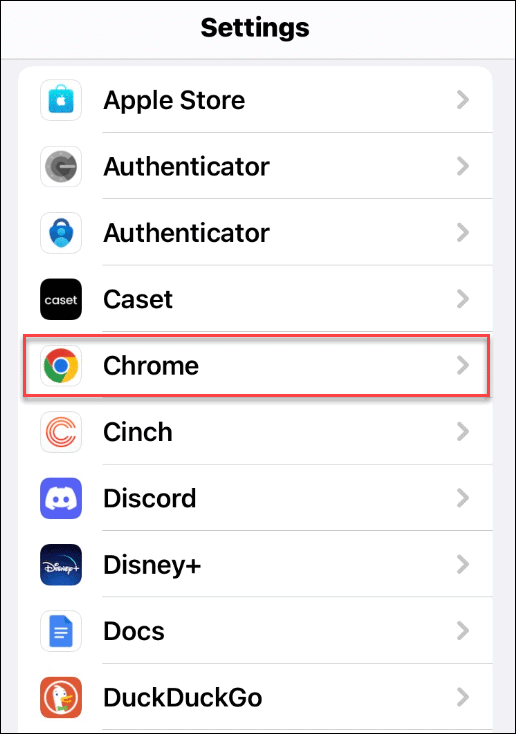
- Robinet Application de navigateur par défaut sur l'écran suivant.
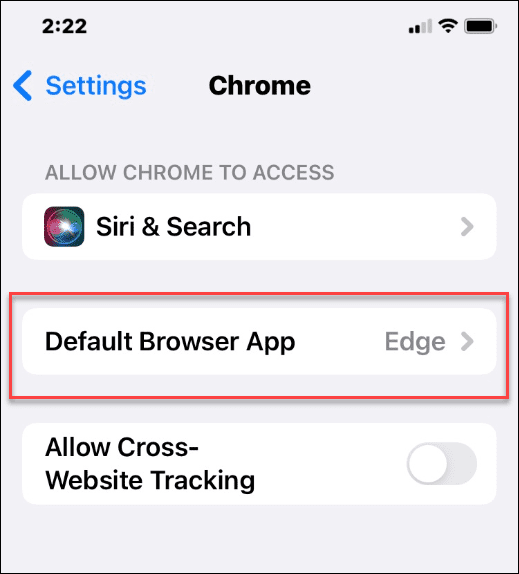
- Dans la liste des navigateurs installés, appuyez sur Chrome.
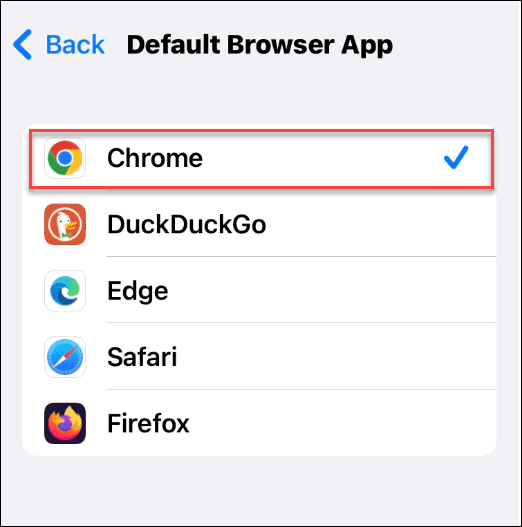
Rendre Gmail par défaut sur iPhone
Une autre étape à franchir consiste à définir Gmail comme application de messagerie par défaut sur votre iPhone. Encore une fois, assurez-vous que vous avez d'abord installé Gmail à partir de l'App Store.
Pour faire de Gmail l'application de messagerie par défaut sur iPhone, procédez comme suit :
- Ouvrir Réglages.
- Faites défiler votre liste d'applications et appuyez sur Gmail.
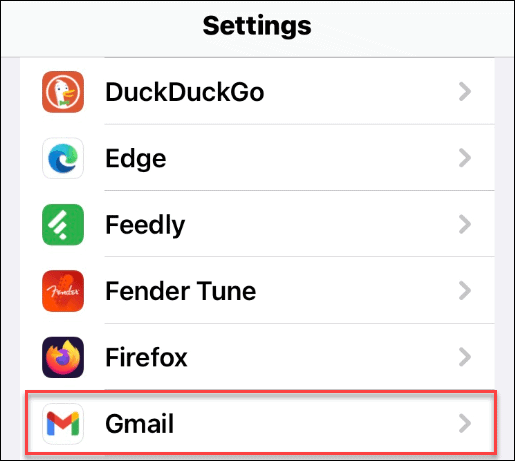
- Appuyez sur le Application de messagerie par défaut option sur l'écran suivant.
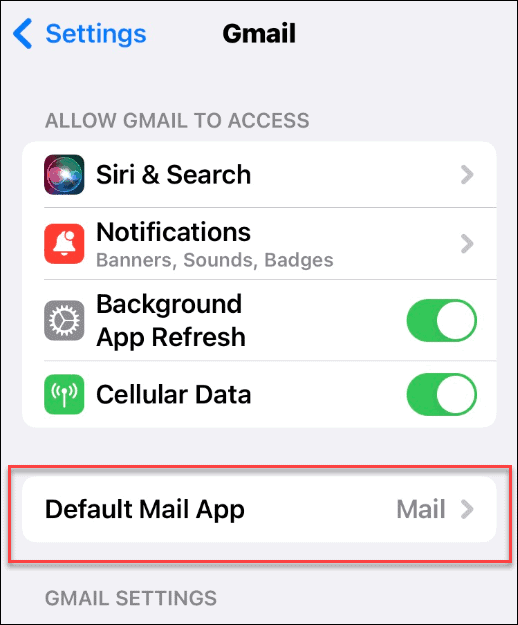
- Robinet Gmail dans votre liste d'applications de messagerie installées pour la sélectionner.
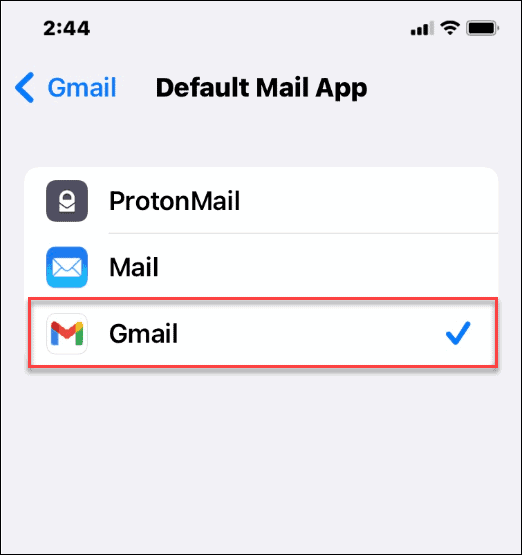
Configurer Gmail sur iPhone pour utiliser Google Maps
Vous devez également configurer quelques paramètres dans Gmail avant de continuer.
Pour définir Gmail comme e-mail par défaut sur iPhone, procédez comme suit :
- Ouvrez le Application Gmail et appuyez sur l'icône de menu dans le coin supérieur gauche de l'écran.
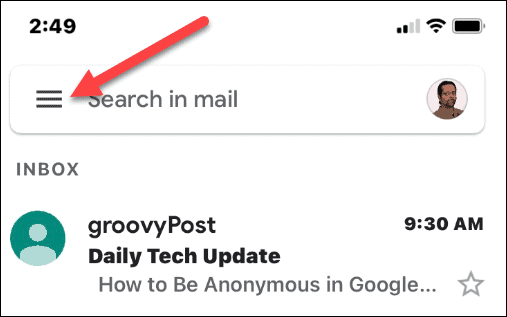
- Faites défiler vers le bas du menu et appuyez sur Réglages.
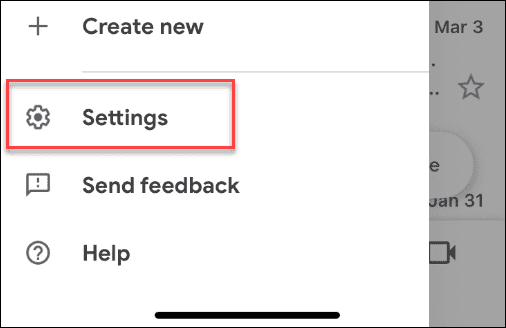
- Sur l'écran Paramètres, appuyez sur le Applications par défaut option.
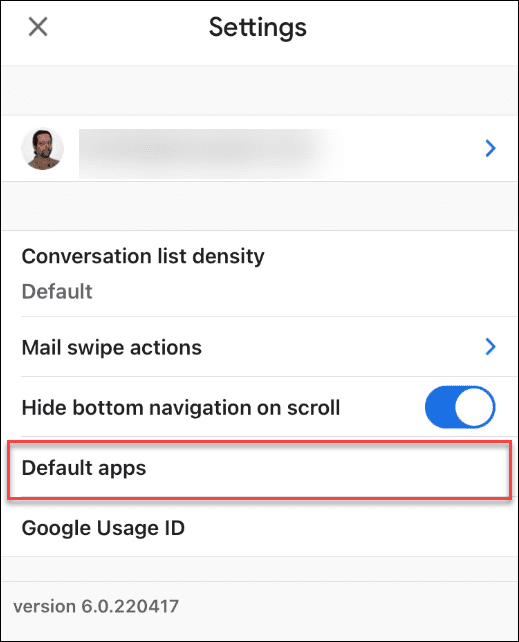
- Sous le Naviguez depuis votre emplacement et le Naviguer entre les emplacements sections, appuyez pour sélectionner Google Maps.
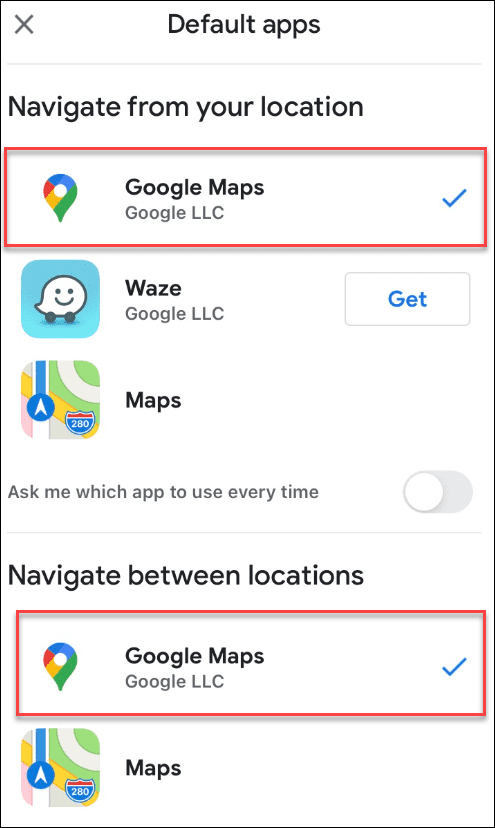
C'est ça. Lorsqu'un lien ou une adresse apparaît dans votre Gmail, il vous demandera avec quelle application vous souhaitez l'ouvrir. Assurez-vous de sélectionner le commutateur en bas pour qu'il ne vous demande pas à chaque fois.
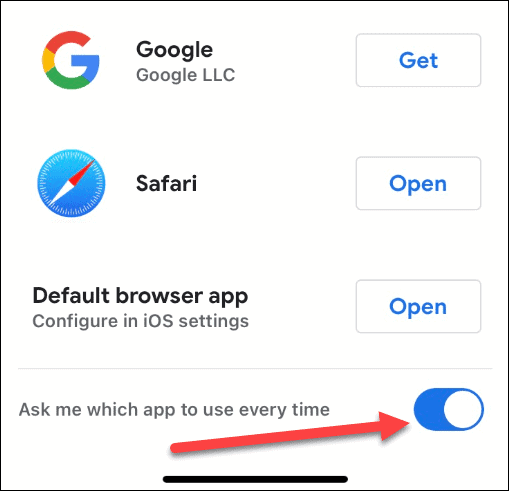
Ensuite, les adresses que vous sélectionnez dans Gmail s'ouvriront de manière transparente dans Google Maps sur votre iPhone ou iPad.
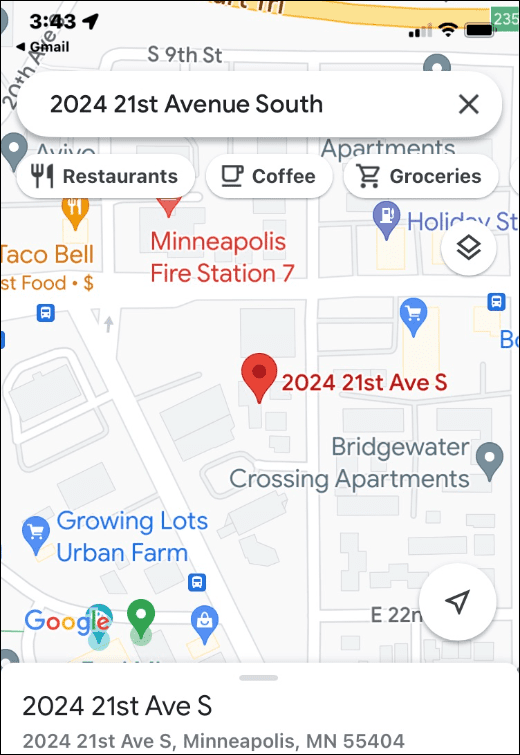
Utilisation de Google Maps
Ce n'est pas une méthode infaillible, mais en suivant les étapes ci-dessus, vous pouvez définir Google Maps par défaut sur iPhone. Si vous souhaitez l'utiliser, assurez-vous d'envoyer ou de partager les URL de Google Maps sur votre compte Gmail afin de pouvoir les ouvrir rapidement de cette façon.
Encore une fois, ce n'est pas parfait, et il y aura des moments où Apple Maps s'ouvrira toujours, selon l'application que vous utilisez. Cependant, si vous utilisez les applications Google par défaut, les applications doivent fonctionner les unes sur les autres pour offrir une expérience proche. Espérons qu'Apple autorisera une méthode appropriée pour définir Google Maps par défaut dans une future mise à jour.
Pour en savoir plus sur Google Maps, lisez comment calibrer Google Maps pour une meilleure expérience sur votre téléphone. Une fois que vous avez calibré vos cartes, vérifiez en utilisant Coordonnées GPS dans Google Maps. Après cela, apprenez à utiliser votre Chronologie Google Maps comme carnet de voyage.
Comment trouver votre clé de produit Windows 11
Si vous avez besoin de transférer votre clé de produit Windows 11 ou si vous en avez simplement besoin pour effectuer une installation propre du système d'exploitation,...
Comment effacer le cache, les cookies et l'historique de navigation de Google Chrome
Chrome fait un excellent travail en stockant votre historique de navigation, votre cache et vos cookies pour optimiser les performances de votre navigateur en ligne. Voici comment...
Correspondance des prix en magasin: comment obtenir des prix en ligne lors de vos achats en magasin
Acheter en magasin ne signifie pas que vous devez payer des prix plus élevés. Grâce aux garanties d'égalisation des prix, vous pouvez obtenir des réductions en ligne lors de vos achats dans...
Comment offrir un abonnement Disney Plus avec une carte-cadeau numérique
Si vous avez apprécié Disney Plus et que vous souhaitez le partager avec d'autres, voici comment acheter un abonnement Disney + Gift pour...